
Como hemos comentado en diversas ocasiones, Windows 11 es un cambio visual y en rendimiento a lo que es Windows 10. En el actual sistema operativo de la actual generación hay una característica que no trae la versión anterior, pero que con un sencillo truco se puede recuperar, la cual es agregar la fecha y hora a la barra de tareas en un segundo monitor.
Para acceder a esta función que alguna vez fue parte de Windows, hay dos opciones que pueden ayudar al usuario, las dos son totalmente gratuitas. La primera es a través de Windows Insider, una especie de programa que entrega características que arribarán próximamente a la versión final del sistema operativo.
Primera opción para agregar la fecha y hora a la barra de tareas en un segundo monitor
Lo primero es la unión a Windows Insider, función que lanzó la 22000.526 de este sistema operativo en el que le usuario podrá probar esta característica que pronto llegará a la versión final de Windows 11.
- A través del Release Preview, los usuarios podrán probar todo lo que saldrá próximamente en Windows 11.
- Para encontrarlo, utilizar el buscador del sistema operativo, colocar Windows Insider y seguir las instrucciones que aparecen en el tópico Release Preview.
- Luego hay que reiniciar el PC para que el computador regrese directamente a Windows Update, apartad en donde se debe instalar el pack "KB5010414".
- Nuevamente se actualizará y reiniciará el PC, momento en el que ya se verá la fecha y hora en el resto de monitores instalados.
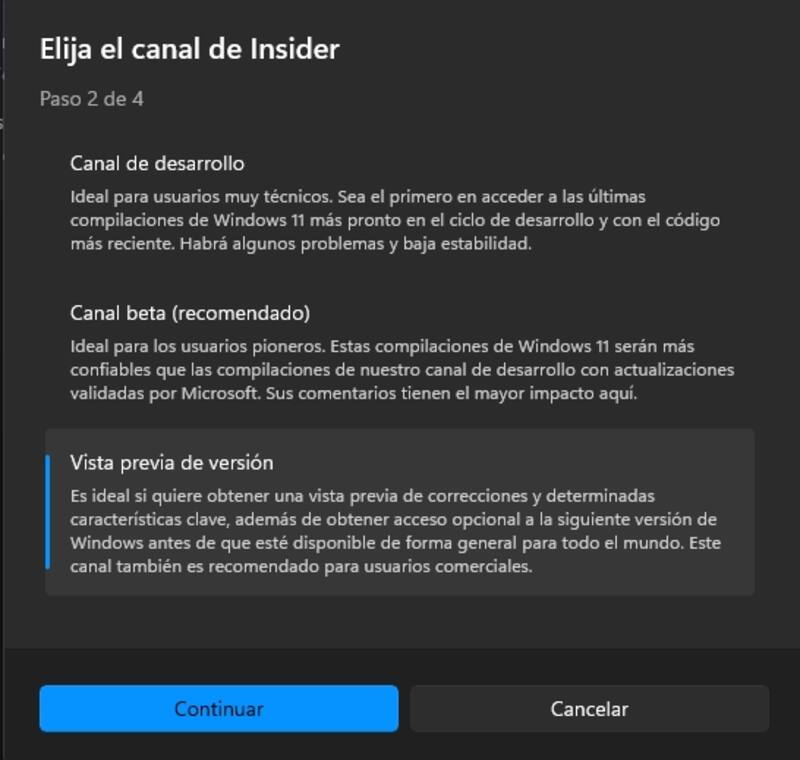
Segunda opción para colocar la fecha y hora a la barra de tareas en un segundo monitor
La otra opción es utilizar ElevenClock, programa externo para realizar la misma función. El software se descarga desde GitHub, para luego realizar el siguiente proceso.
- Instalar ElevenClock.
- Luego alinear el reloj a la izquierda de la barra de taras, ocultando notificaciones y más.
- En el caso de este software, el usuario debe configurarlo para que cuando se prenda el computador, su función se active de inmediato.








